Texet T-169 4Gb White: инструкция
Характеристики, спецификации
Инструкция к Flash Mp3 Плееру Texet T-169 4Gb White
Оглавление

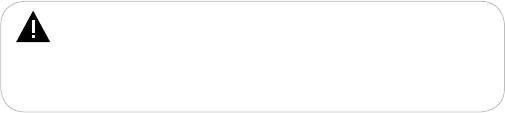
Благодарим за то, что вы выбрали наш плеер. Прежде чем начать эксплуатацию
устройства, внимательно прочтите данное руководство, чтобы воспользоваться всеми
возможностями плеера и продлить срок его службы. Сохраните это руководство, чтобы
обратиться к нему, если в будущем возникнет такая необходимость. Внешний вид
изображенного на рисунках в руководстве плеера может отличаться от вида существующего
изделия, поскольку все иллюстрации даны на основе прототипов наших моделей.
Наша компания не несет ответственности за ущерб, причиненный в результате
применения плеера не по назначению.
Поскольку определенные компоненты устройства могут занять некоторую область
флэш-памяти, емкость свободной памяти может оказаться меньше стандартной.
ВНИМАНИЕ!
Ни в коем случае не удаляйте элементы питания и не отключайте плеер от
компьютера в процессе чтения, записи или удаления файлов.
Используйте иконку “Безопасное извлечение устройства” на панели задач для
отключения плеера от компьютера.
Если плеер не включается и не реагирует на заряд, перезагрузите его, переведите
переключатель включения/выключения питания плеера в положение “OFF” и повторите
процедуру включения питания.

2
Содержание
1 Общий вид плеера ................................................................................................................. 3
2 Технические характеристики................................................................................................. 4
3 Указания по эксплуатации плеера........................................................................................ 4
4 Указания по эксплуатации аккумуляторной батареи .......................................................... 5
5 Комплектность ....................................................................................................................... 8
6 Возможности .......................................................................................................................... 8
7 Подготовка к работе .............................................................................................................. 8
8 Начало эксплуатации ............................................................................................................ 9
8.1 Подключение к ПК ...................................................................................................... 9
8.2 Управление плеером.................................................................................................. 9
9 Воспроизведение аудио .......................................................................................................10
9.1 Страница воспроизведения аудио ...........................................................................10
9.2 Воспроизведение/пауза ............................................................................................11
9.3 Предыдущий/следующий аудиофайл ......................................................................11
9.4 Регулировка громкости .............................................................................................11
9.5 Управление воспроизведением ...............................................................................11
9.6 Управление аудиофайлами ......................................................................................12
10 Запись ..................................................................................................................................13
10.1 Страница записи .....................................................................................................13
10.2 Начало записи/пауза/сохранение записанного файла ........................................13
10.3 Настройки записи ....................................................................................................14
11 Радио ...................................................................................................................................15
11.1 Страница радиоприемника .....................................................................................15
11.2 Настройки радиоприемника ...................................................................................16
11.3 Регулировка громкости .........................................................................................16
12 Опции ...................................................................................................................................17
12.1 Подсветка .................................................................................................................17
12.2 Контраст ...................................................................................................................17
12.3 Язык ..........................................................................................................................17
12.4 Выключение .............................................................................................................17
12.5 Информация ............................................................................................................17
12.6 Версия ПО................................................................................................................18
12.7 Выход .......................................................................................................................18
13 Текст ....................................................................................................................................18
14 Подключение к компьютеру ...............................................................................................19
14.1 Работа с документами ............................................................................................19
14.2 Отключение от компьютера ....................................................................................19
14.3 Форматирование .....................................................................................................20
15 Возможные неисправности и методы их устранения ......................................................21
16 Условия транспортирования и хранения ..........................................................................23
17 Для заметок .........................................................................................................................24

1 Общий вид плеера
1 Полноразмерный USB-штекер
2 Дисплей
3 Кнопка перехода к предыдущему файлу, выбора пунктов меню, уменьшения уровня громкости
4 Кнопка входа в разделы меню, выхода в главное меню
5 Кнопка включения/выключения плеера, воспроизведения/паузы
6 Разъем для подключения наушников
7 Переключатель включения/выключения питания плеера, сброса RESET
8 Крепление для ремешка
9 Микрофон
10 Кнопка перехода к следующему файлу, выбора пунктов меню, увеличения уровня громкости
11 Кнопка регулировки уровня громкости
3
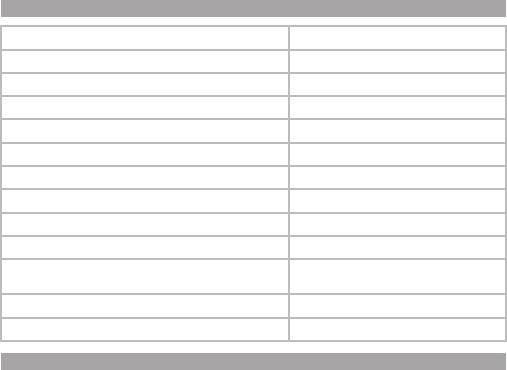
4
2 Технические характеристики
Размер (длина х ширина х высота) 85x29x8,7 мм
Масса 22 г
Дисплей Инверсный OLED 128х32 пикселя
Питание Li-Pol аккумулятор
Битрейт MP3 32 - 320 Кбит/с
Битрейт WMA 5 - 340 Кбит/с
Частотный диапазон 20 - 20 КГц
Коэффициент нелинейных искажений 0.1% (на частоте 1 кГц)
Отношение сигнал/шум >85 дБ
Диапазон радиоприемника 87-108 МГц
Динамический диапазон
>93 дБ
(воспроизведение МРЗ файлов)
Тип передачи данных USB 2.0
Выходная мощность >9 мВт*2
3 Указания по эксплуатации плеера
Нижеследующие указания по эксплуатации предназначены для того, чтобы помочь
вам правильно использовать плеер и сохранять его в рабочем состоянии. Внимательно
прочитайте этот раздел и строго следуйте приведенным в нем инструкциям.
•Плеер следует держать вдали от зон воздействия экстремальных изменений
температур (выше 35° С и ниже 5° С), влаги и статического электричества.
•Не роняйте плеер на твердую поверхность, не вставляйте в него посторонние
предметы, не кладите на него тяжелые предметы и не допускайте контакта плеера с
химикатами.
•Избегайте попадания плеера в зоны воздействия прямого света или излучающих
тепло устройств; не помещайте плеер в пыльную или задымленную среду.
•Не разбирайте, не ремонтируйте плеер самостоятельно.
•Делайте копии файлов, хранящихся в памяти плеера, поскольку наша компания не
несет ответственности за любые потери таких данных.
•Использование файлов в формате МР3 без предварительного разрешения
правообладателей является нарушением или посягательством на их права
интеллектуальной собственности.
•Не слушайте плеер при езде на велосипеде или за рулем транспортного средства.
•Длительное прослушивание плеера при повышенной громкости воспроизведения
может привести к ухудшению слуха.
•В целях охраны окружающей среды просим вас утилизировать упаковочные
материалы, батареи и непригодные электронные продукты отдельно.

4 Указания по эксплуатации аккумуляторной батареи
Для вывода аккумуляторной батареи (далее АКБ) на максимальную рабочую
мощность и емкость, при первом ее использовании необходимо 4 раза полностью ее
разрядить и 4 раза полностью зарядить, то есть последовательно выполнить 4 полных
цикла разряда и заряда АКБ.
Существует несколько вариантов заряда АКБ в зависимости от типа (модели) вашего
Устройства.
Вариант 1: Зарядка АКБ производится от сетевого зарядного устройства с
номинальными параметрами 220/5 В, 0.6/0.5 А, со штыревым выходом, входящего в
комплектность Устройства (далее СЗУ). Поставляемые изготовителем с Устройством СЗУ
предназначены для обеспечения максимального срока эксплуатации АКБ.
Вариант 2: Зарядка АКБ производится от универсального сетевого зарядного
устройства общего назначения с номинальными параметрами 220/5 В, 0.6/0.5 А, со
штыревым выходом (далее УСЗУ). УСЗУ в комплектность Устройства не входит и
приобретается пользователем отдельно в торговой сети.
Вариант 3: Зарядка АКБ производится от универсального сетевого зарядного
устройства общего назначения с номинальными параметрами 220/5 В, 0.6/0.5 А, с USB-
выходом (далее УСЗУ). УСЗУ в комплектность Устройства не входит и приобретается
пользователем отдельно в торговой сети.
Вариант 4: Зарядку и подзарядку АКБ возможно также производить через USB-
кабель, входящий в комплектность Устройства, подключив его к USB-разъему Устройства
и USB-разъему с характеристиками 5 В, 0.5 А домашнего компьютера.
Вариант 5: Зарядку и подзарядку АКБ возможно также производить через
полноразмерный USB-разъем, которым оснащено Устройство, подключив его напрямую
к полноразмерному USB-разъему с характеристиками 5 В, 0.5 А домашнего компьютера
или к полноразмерному USB-разъему универсального сетевого зарядного устройства
общего назначения с номинальными параметрами 220/5 В, 0.6/0.5 А (далее УСЗУ).
УСЗУ в комплектность Устройства не входит и приобретается пользователем отдельно
в торговой сети.
Время зарядки и подзарядки АКБ зависит от остаточного уровня заряда, типа
и характеристик используемых АКБ, вида и характеристик применяемого зарядного
устройства, температуры окружающей среды и других факторов. По достижении полного
заряда АКБ заряд автоматически прекращается.
Изготовитель рекомендует использовать при первом и последующих зарядах
АКБ сетевое зарядное устройство (СЗУ), а зарядку или подзарядку АКБ от USB-порта
компьютера производить только в отдельных случаях, как временный или запасной
вариант. Это обусловлено тем, что время зарядки АКБ от компьютера может существенно
отличаться по сравнению со временем ее зарядки от СЗУ, а степень ее зарядки - может
не достигать своей полноты, а иногда даже не позволять производить ее зарядку, что
может негативно сказываться на общих эксплуатационных качествах АКБ и на сроках ее
службы.
Время работы устройства без подзарядки АКБ зависит от уровня ее заряда, от типа
и характеристик АКБ, функций и режимов, используемых потребителем при работе
устройства, температуры окружающей среды, правильности введения АКБ в эксплуатацию
5
6
и других факторов.
При правильной эксплуатации АКБ и средней интенсивности ее использования,
срок службы АКБ может доходить до двух и более лет и до 400 циклов разрядки, однако,
надо учитывать, что со временем работоспособность АКБ постепенно естественным
образом снижается, поэтому заряжается она все дольше и дольше, а время ее работы
без подзарядки сокращается. Это нормально.
Заряд аккумулятора:
•Заряжайте АКБ при комнатной или близкой к ней температуре.
•При зарядке/подзарядке АКБ заряжайте ее полностью: неполная зарядка АКБ
снижает ее ресурс.
•Не заряжайте полностью заряженные АКБ, так как при этом возможно снижение их
емкости или их повреждение. Также не следует заряжать АКБ более 12 часов подряд.
•В процессе текущей эксплуатации рекомендуется заряжать АКБ только после
появления на ЖК-дисплее Устройства индикации значка заряда АКБ с одним делением
(значок ■□□), если регулярно заряжать частично разряженные АКБ, их емкость может
снизиться.
•Не следует оставлять АКБ подключенной к зарядному устройству на срок более 12
часов, поскольку избыточная зарядка может сократить срок службы АКБ.
•Не пытайтесь использовать для заряда АКБ и питания устройства любой другой
блок питания, кроме входящего в комплектность Устройства или рекомендованных
изготовителем Устройства. Использование другого СЗУ может привести к повреждению
Устройства или порче АКБ.
•Технические характеристики АКБ таковы, что сразу после покупки и после
длительного хранения зарядка АКБ сразу на полную мощность невозможна.
•Если полностью заряженную АКБ не использовать в работе, она со временем
разряжается. Если АКБ не использовалась в течение длительного срока, емкость ее
понижается.
•Избегайте воздействия на АКБ температур ниже -10° С или выше +45° С.
Меры предосторожности:
•Запрещается использовать неисправные зарядные устройства и АКБ.
•Зарядные устройства и АКБ следует использовать только по их прямому
назначению.
•Запрещается разбирать, модифицировать или нагревать АКБ и СЗУ, а также
вызывать короткое замыкание на их контактах.
•Не допускается отрезать, повреждать, сращивать, модифицировать кабель СЗУ или
USB-кабель, а также зажимать их или ставить на них тяжелые предметы. Любые подобные
действия могут вызвать короткое замыкание и привести к пожару или поражению
электрическим током.
•Используйте только штатные и рекомендованные изготовителем Устройства АКБ,
зарядные устройства, кабели. Использование любых других комплектующих, аксессуаров
и принадлежностей, кроме входящих в комплектность Устройства или рекомендованных
для данного оборудования его изготовителем, может привести к поломке Устройства,
травме и представлять угрозу безопасности.
•Запрещается использовать АКБ с истекшим сроком службы (годности).
•Запрещается нагревать АКБ или бросать ее в огонь – она может взорваться.
•Запрещается использование АКБ и зарядного устройства в условиях повышенной
влажности, например, в ванной комнате.
•Не допускайте падения АКБ, а также значительных механических воздействий
на АКБ, которые могут привести к повреждению ее корпуса. Это может вызвать утечку
электролита и привести к травмам, порче или взрыву АКБ и Устройства.
7
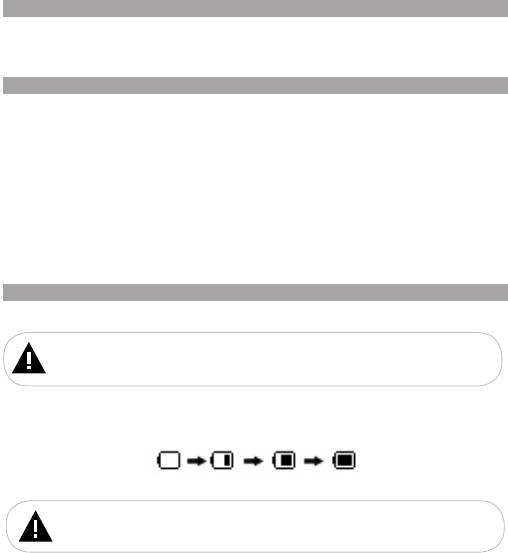
8
5 Комплектность
1. Руководство по эксплуатации .........................................................................................................1 шт.
2. Наушники .............................................................................................................................................1 шт.
3. Гарантийный талон ...........................................................................................................................1 шт.
6 Возможности
• Воспроизведение аудиофайлов в форматах: MP3, WMA, OGG.
• Поддержка ID3-тегов.
• Эквалайзер с 7 режимами: Нормальный, Поп, Рок, Классика, Мягкий, Джаз, Бас.
• Повтор фрагмента записи (А-В).
• Просмотр текстовых файлов в формате TXT.
• Автоматический режим просмотра текста.
• Радиоприемник (запись в формате WAV).
• Диктофон (запись в формате WAV).
• Меню на русском и английском языках.
• Поддержка папок.
• Автовыключение питания и подсветки дисплея.
• USB-диск с большой емкостью памяти.
7 Подготовка к работе
Перед первым использованием полностью зарядите аккумуляторную батарею.
ВНИМАНИЕ!
Перед началом использования плеера внимательно ознакомьтесь с правилами
эксплуатации аккумуляторной батареи (см. п. 4).
По достижении полного заряда аккумуляторной батареи зарядка автоматически
прекращается.
ВНИМАНИЕ!
Избегайте попадания посторонних предметов в разъемы плеера.
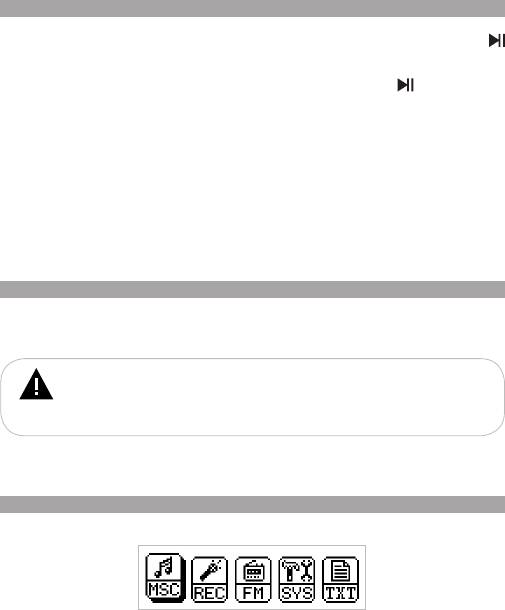
8 Начало эксплуатации
Для включения питания плеера переведите переключатель включения/
выключения питания вниз в положение “ON”, нажмите и удерживайте кнопку
до включения плеера.
Для выключения питания снова нажмите и удерживайте кнопку до выключения
плеера.
Если устройство некоторое время не используется, то питание выключится
автоматически в соответствии с заданным пользователем временем отключения (см. п.
“Опции” - “Выключение”).
Если устройство не используется в течение длительного времени, рекомендуется
перевести переключатель включения/выключения питания вверх в положение “OFF”.
Для перезагрузки плеера (функция RESET) переведите переключатель включения/
выключения питания вверх в положение “OFF” и повторите процедуру включения
питания.
8.1 Подключение к ПК
Для подключения плеера к персональному компьютеру (далее ПК) используйте
полноразмерный USB-штекер плеера. Снимите колпачок с USB-штекера плеера и
подключите его к ПК.
ВНИМАНИЕ!
Ни в коем случае не отключайте плеер от компьютера в процессе чтения, записи
или удаления файлов.
Используйте иконку “Безопасное извлечение устройства” на панели задач для
отключения плеера.
Для отключения плеера от ПК аккуратно потяните его на себя, плеер легко
отсоединится от ПК.
8.2 Управление плеером
Для входа в главное меню нажмите и удерживайте кнопку M. Кнопки
</>
служат для выбора
пунктов меню: Музыка, Запись, Радио, Опции, Текст.
Для входа в соответствующий раздел нажмите кнопку М.
9
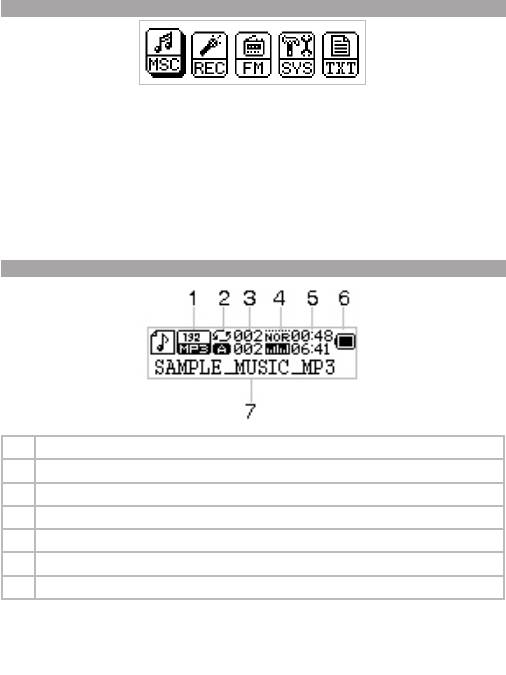
10
9 Воспроизведение аудио
В этом режиме вы можете воспроизводить музыкальные композиции в форматах
MP3, WMA, OGG и записи в формате WAV.
Нажмите и удерживайте кнопку M для входа в главное меню. Кнопками выберите
пункт меню “MSC” (Музыка), для подтверждения выбора нажмите кнопку M. Вы перейдете
на первую страницу режима воспроизведения аудиофайлов.
Плеер имеет функцию “Текст песни”, т. е. возможность одновременного
воспроизведения музыкальных и текстовых файлов. Для активизации этой функции
необходимо, чтобы музыкальная композиция и текстовый файл имели одинаковые имена
и были сохранены в одной папке. Текстовый файл должен быть записан с использованием
специальной кодировки и сохранен в формате *.LRC.
9.1 Страница воспроизведения аудио
1 Формат музыкальной композиции и битрейт
2 Режим повтора
3 Номер музыкального файла и общее количество музыкальных файлов
4 Режим эквалайзера
5 Длительность воспроизведения и общая длительность музыкальной композиции
6 Индикатор заряда батареи
7 Название файла
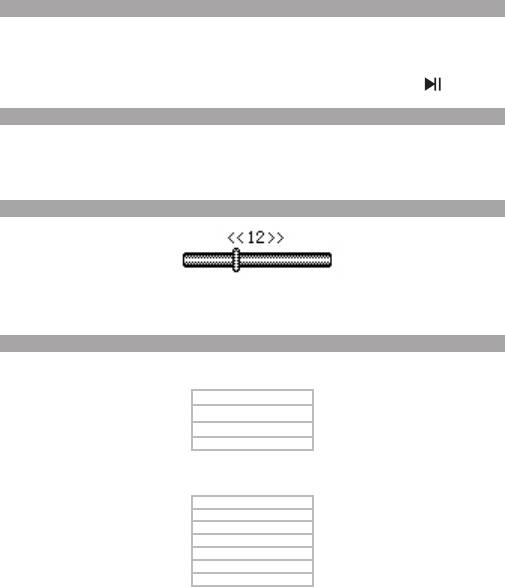
9.2 Воспроизведение/пауза
Плеер обладает функцией памяти. При входе в раздел “MSC” (Музыка) из главного
меню воспроизведение начнется с того фрагмента аудиофайла, во время звучания
которого был выполнен выход из раздела или отключено питание плеера.
Для начала воспроизведения аудиофайла или паузы нажмите кнопку .
9.3 Предыдущий/следующий аудиофайл
Для перехода к предыдущему аудиофайлу нажмите кнопку
. Для перехода к
<
следующему аудиофайлу нажмите кнопку
>
.
Для перемотки назад во время воспроизведения нажмите и удерживайте кнопку
.
<
Для перемотки вперед нажмите и удерживайте кнопку
>
.
9.4 Регулировка громкости
Для изменения уровня громкости нажмите кнопку V и кнопками
</>
установите
нужный уровень громкости от 0 до 31, подождите несколько секунд, плеер вернется на
страницу воспроизведения аудио.
9.5 Управление воспроизведением
На первой странице воспроизведения аудио в режиме воспроизведения нажмите
кнопку M для входа в меню дополнительных настроек.
Эквалайзер
Повтор
Повтор А-В
Выход
Кнопками
</>
выберите нужный пункт меню:
• Для изменения режима эквалайзера выберите “Эквалайзер” и нажмите кнопку М.
Нормальный
Поп
Рок
Классика
Джаз
Мягкий
Бас
Выберите необходимый режим работы эквалайзера и нажмите кнопку М. На первой
странице воспроизведения аудио появится надпись, соответствующая выбранному
режиму работы эквалайзера.
• Для изменения режима повтора аудиофайлов выберите “Повтор” и нажмите кнопку М.
11
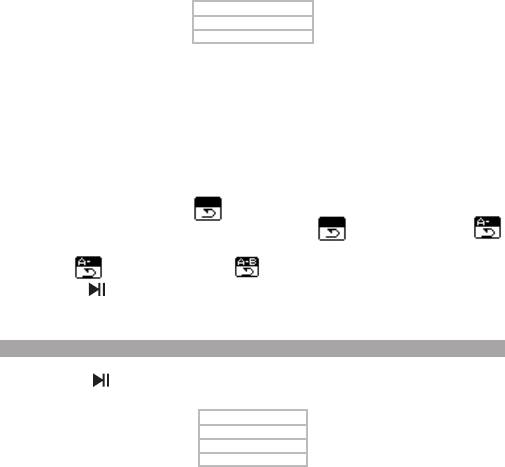
12
Повторить все
Без повтора
Повторить 1
Выберите один из режимов воспроизведения аудиофайлов и нажмите кнопку М.
“Повторить все”- непрерывное воспроизведение всех файлов из текущей папки.
“Без повтора”- воспроизведение всех файлов из всех папок в обычном порядке
один раз.
“Повторить 1”- непрерывное воспроизведение одного файла.
На первой странице воспроизведения аудио появится символ, соответствующий
выбранному режиму воспроизведения.
• Для выделения фрагмента аудиофайла, который вы хотите воспроизвести повторно,
выберите “Повтор А-В” и нажмите кнопку М.
На дисплее появится символ . Для выбора начала фрагмента для непрерывного
воспроизведения нажмите кнопку
, после чего символ изменится на символ .
>
Начало фрагмента выбрано. Для выбора окончания фрагмента нажмите кнопку
, после
>
чего символ изменится на символ . Фрагмент выбран. Для снятия выделения
нажмите кнопку .
• Для выхода из вспомогательного меню выберите “Выход” и нажмите кнопку М.
9.6 Управление аудиофайлами
М.
На первой странице режима аудио остановите воспроизведение музыкального
файла кнопкой , нажмите кнопку M для входа в дополнительное меню управления
аудиофайлами.
Память
Удалить
Удалить все
Выход
Кнопками
</>
выберите нужный пункт меню:
• Для просмотра списка файлов выберите “Память” и нажмите кнопку М. Кнопками
</>
выберите необходимый файл и нажмите кнопку М
для начала воспроизведения.
• Для удаления текущего файла выберите “Удалить” и нажмите кнопку М. Кнопками
</>
выберите “Да” и нажмите кнопку М
для подтверждения. Файл удален.
• Для удаления всех музыкальных файлов выберите “Удалить все” и нажмите
кнопку М. Кнопками
</>
выберите “Да” и нажмите кнопку М
для подтверждения. Все
файлы удалены.
• Для выхода из вспомогательного меню выберите “Выход” и нажмите кнопку М.
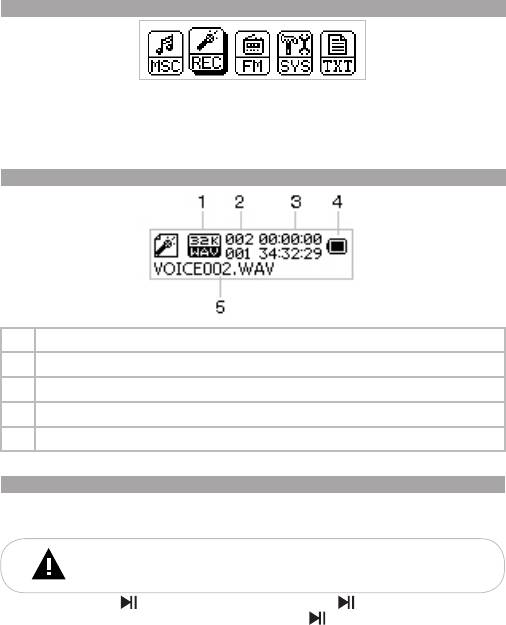
10 Запись
В этом режиме вы можете записывать звуковые файлы с использованием встроенного
микрофона в формате WAV.
Нажмите и удерживайте кнопку M для входа в главное меню. Кнопками
</>
выберите
пункт меню “REC” (Запись), для подтверждения выбора нажмите кнопку М. Вы перейдете на
первую страницу режима диктофона.
10.1 Страница записи
1 Формат записи и битрейт
2 Номер записи и общее количество записей
3 Длительность записи и общее время доступное для записи
4 Индикатор заряда батареи
5 Название записи
10.2 Начало записи/пауза/сохранение записанного файла
Всем файлам, записываемым со встроенного микрофона и радиоэфира,
автоматически присваиваются имена вида VOICEххх.wav и они сохраняются в папку
“RECORD” в памяти плеера.
ВНИМАНИЕ!
Для улучшения качества записи не забывайте направлять встроенный
микрофон в сторону источника звука.
.
Нажмите кнопку для начала записи. Нажмите кнопку еще раз для приостановки/
продолжения записи. Нажмите и удерживайте кнопку для сохранения записи. После
сохранения записи плеер автоматически вернется в режим записи файлов. Для сохранения
записи и выхода в главное меню нажмите и удерживайте кнопку M. Записанные файлы
можно прослушать в разделе “MSC” (Музыка).
13
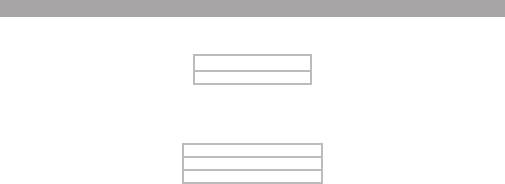
14
10.3 Настройки записи
Перед началом записи, на первой странице режима записи, нажмите кнопку M для
входа в меню настроек записываемых файлов.
Качество
Выход
Кнопками
</>
выберите необходимый пункт меню:
• Для изменения качества записываемого файла выберите “Качество” и нажмите
кнопку М. Кнопками
</>
выберите необходимое качество.
Высокое (32 Кбит/с)
Низкое (8 Кбит/с)
Нормальное (24 Кбит/с)
Нажмите кнопку М
для подтверждения выбора.
• Для выхода из вспомогательного меню выберите “Выход” и нажмите кнопку M.
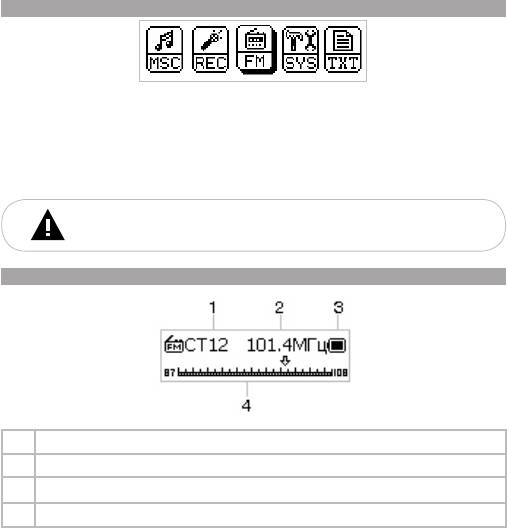
11 Радио
В этом режиме вы можете прослушивать программы радиовещания, а так же производить
запись с радиоэфира в формате WAV.
Нажмите и удерживайте кнопку M для входа в главное меню. Кнопками
</>
выберите
пункт меню “FM” (Радио), для подтверждения выбора нажмите кнопку M. Вы перейдете на
первую страницу радиоприемника.
Данный плеер запоминает до 40 радиостанций в диапазоне от 87 до 108 МГц.
ВНИМАНИЕ!
В режиме “Радио” не отключайте наушники, так как они используются в
качестве антенны.
11.1 Страница радиоприемника
1 Номер радиостанции
2 Частота радиостанции
3 Индикатор заряда батареи
4 Частотный диапазон
15
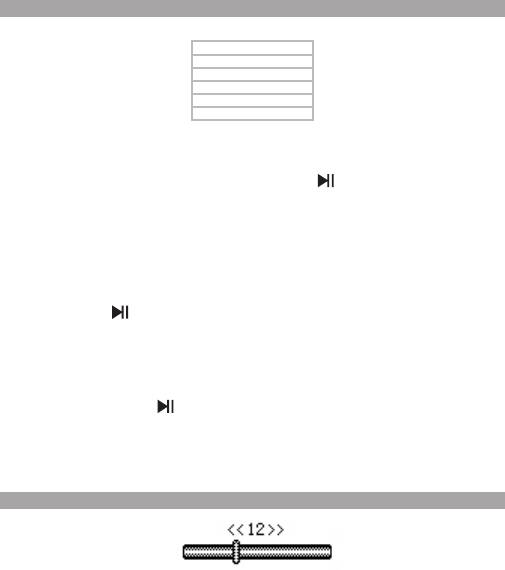
16
11.2 Настройки радиоприемника
На странице радиоприемника нажмите кнопку M для входа в меню настроек.
Автопоиск
Сохранить
Удалить
Удалить все
Запись
Выход
Кнопками
</>
выберите необходимый пункт меню:
• Для настройки радиостанций в автоматическом режиме выберите “Автопоиск”
и нажмите кнопку M. Плеер начнет автоматический поиск и сохранение всех доступных
радиостанций в частотном диапазоне. Используйте кнопку
для перехода по сохраненным
радиостанциям.
• Для настройки частоты радиостанции вручную используйте короткие нажатия
кнопок
</>
или нажмите и удерживайте кнопку
</>
для автоматического поиска
ближайшей радиостанции. Для сохранения радиостанции в память плеера нажмите
кнопку M
для входа в меню настроек радиоприемника. Выберите “Сохранить” и нажмите
кнопку М. Радиостанция будет сохранена под свободным номером.
Для переключения между радиостанциями, сохраненными в памяти плеера,
используйте кнопку .
• Для начала записи радиоэфира выберите пункт “Запись” и нажмите кнопку М,
начнется запись. Нажмите и удерживайте кнопку М для сохранения записи. Всем записям
с радиоэфира присваиваются имена вида FMRECххх.wav.
Записанные файлы можно прослушать в разделе “MSC” (Музыка).
• При помощи кнопки выберите радиостанцию, которую необходимо удалить из
памяти плеера. Нажмите кнопку M для входа в меню настроек. Для удаления радиостанции
выберите “Удалить” и нажмите кнопку М. Для удаления всех радиостанций из памяти
плеера выберите “Удалить все” и нажмите кнопку М.
• Для выхода из вспомогательного меню выберите “Выход” и нажмите кнопку.
11.3 Регулировка громкости
М.
Для изменения уровня громкости нажмите кнопку V и кнопками
</>
установите
нужный уровень громкости от 0 до 31, подождите несколько секунд, плеер вернется на
страницу воспроизведения аудио.
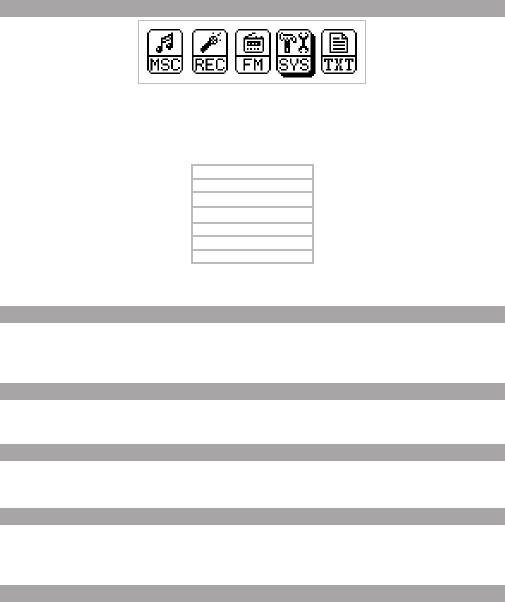
12 Опции
В этом режиме вы можете задавать дополнительные настройки работы плеера.
Нажмите и удерживайте кнопку M для входа в главное меню. Кнопками
</>
выберите пункт меню “SYS” (Опции), для подтверждения выбора нажмите кнопку M. Вы
перейдете на первую страницу раздела настроек.
Подсветка
Контраст
Язык
Выключение
Информация
Версия ПО
Выход
Кнопками
</>
выберите необходимый пункт меню.
12.1 Подсветка
Для установки времени отключения подсветки дисплея выберите пункт “Подсветка”
и нажмите кнопку М. Кнопками
</>
установите нужное значение, нажмите кнопку М
еще раз.
12.2 Контраст
Для установки уровня контрастности дисплея выберите пункт “Контраст” и нажмите
кнопку М. Кнопками
</>
установите нужное значение, нажмите кнопку М еще раз.
12.3 Язык
Для изменения языка меню плеера выберите “Язык” и нажмите кнопку М. Кнопками
</>
установите нужное значение, нажмите кнопку М еще раз.
12.4 Выключение
Для установки автоматического отключения питания плеера в случае его бездействия
выберите “Выключение”, кнопками
</>
установите время автоматического отключения
питания и нажмите кнопку М.
12.5 Информация
Для просмотра объема свободной и занятой памяти выберите “Информация” и
нажмите кнопку М. Для выхода снова нажмите кнопку М.
17
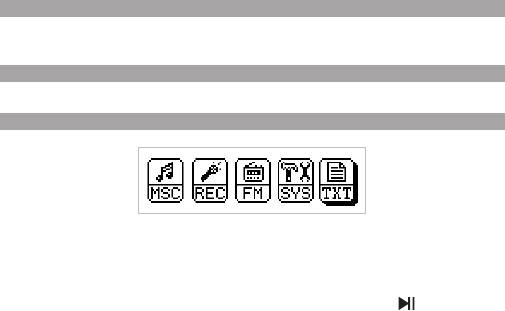
18
12.6 Версия ПО
Для просмотра версии установленного программного обеспечения плеера выберите
“Версия ПО” и нажмите кнопку М. Для выхода снова нажмите кнопку М.
12.7 Выход
Для выхода из вспомогательного меню выберите “Выход” и нажмите кнопку М.
13 Текст
В этом режиме вы можете просматривать текстовые файлы в формате TXT
(кодировка ANSI). Нажмите и удерживайте кнопку M для входа в главное меню. Кнопками
</>
выберите пункт меню “TXT” (Текст), для подтверждения выбора нажмите кнопку М.
Вы перейдете к списку файлов и папок.
Кнопками
</>
выберите файл для просмотра и нажмите кнопку .
Для входа в меню управления текстовыми файлами нажмите кнопку М. Кнопками
</>
выберите необходимый пункт меню:
• Для перехода к списку файлов выберите “Файлы” и нажмите кнопку М.
• Для выбора режима просмотра текстовых файлов выберите “Воспроизведение”
и нажмите кнопку М. Кнопками
</>
выберите нужное значение (автовоспроизведение/
вручную) и нажмите кнопку М.
• Для настройки времени перелистывания страниц в автоматическом режиме
просмотра текстовых файлов выберите “Интервал” и нажмите кнопку М. Кнопками
</>
выберите нужное значение и нажмите кнопку М.
• Для выхода из вспомогательного меню выберите “Выход” и нажмите кнопку М.
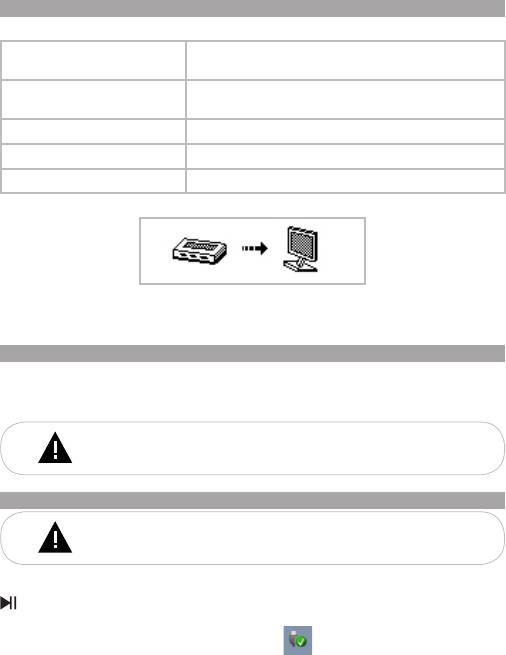
14 Подключение к компьютеру
Системные требования:
Операционная система Microsoft Windows 2000/XP/7
Linux Red hat 8.0 и более поздние версии
Процессор Intel Pentium 2 (или выше) или любой другой процессор
такой же производительности
ОЗУ от 64 Мб
Жесткий диск 200 Мб свободной памяти
Устройство связи USB full speed
Подключите плеер к USB-порту компьютера.
После соединения плеера с компьютером все операционные системы опознают
его автоматически и в папке “Мой компьютер” появится доступная для запуска иконка
“teXet”.
14.1 Работа с документами
В папке “Мой компьютер” дважды щелкните мышью по иконке плеера “teXet”.
Использовать съемный диск плеера можно точно так же, как и обычное USB-
устройство для хранения данных. Можно создавать и удалять папки, копировать файлы с
компьютера на плеер и обратно, переименовывать файлы, записанные на плеере.
ВНИМАНИЕ!
Загружать файлы в плеер необходимо один за другим, последовательно. Не
используйте многопоточное копирование (несколько параллельных процессов).
14.2 Отключение от компьютера
ВНИМАНИЕ!
Отключайте плеер от компьютера только после завершения передачи
данных!
Во время подключения плеера к компьютеру кнопка включения и выключения питания
не действует. Для отключения плеера от компьютера воспользуйтесь следующими
указаниями:
1. Щелкните правой кнопкой мыши на значок .
2. Нажмите на строку появившегося меню “Безопасное извлечение устройства”.
19










